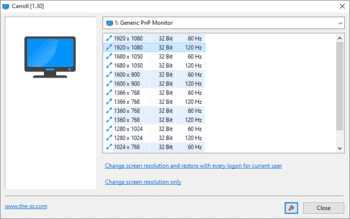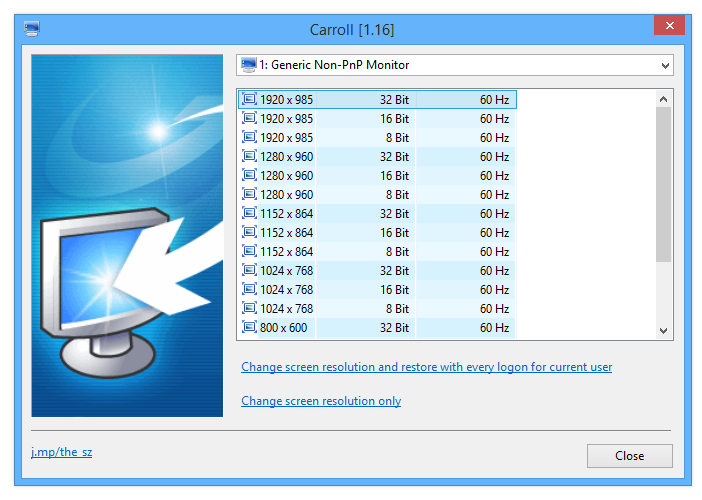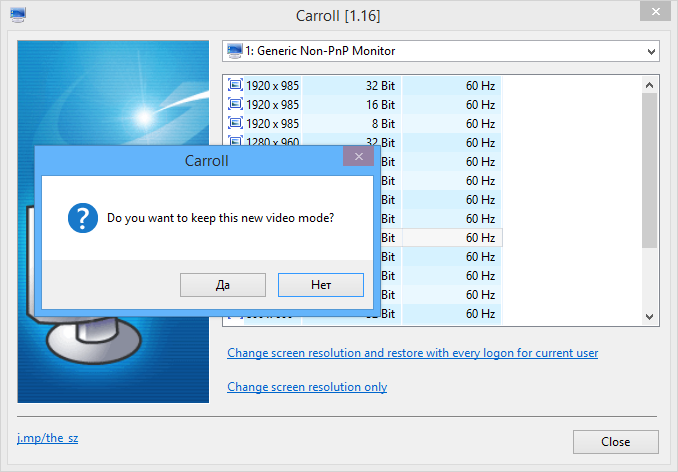Carroll
для Windows
Carroll — простенький инструмент для управления разрешением экрана монитора. В ситуациях, когда одним и тем же компьютером пользуются несколько человек, входя под разными учетными записями, разрешение экрана дисплея устанавливается для всех пользователей одинаково. Это не всегда удобно, т.к. у каждого из нас разные предпочтения настройки экрана, которое еще может зависеть и от используемых приложений.
Программа позволит изменить такую ситуацию, дав возможность каждому пользователю автоматически (без ручного вмешательства) задействовать выбранное им разрешение экрана при входе в систему. При первом запуске программы Вам будет предложено определиться с типом разрешения из предложенного списка. Список достаточно большой, поэкспериментируйте для получения наилучшего для Вас результата. Когда нашли нужный Вам тип, то просто нажмите «Change screen resolution and restore with every logon» — теперь при входе в систему по умолчанию будет применяться именно этот режим разрешения экрана. Точно также поступают и другие пользователи одного и того же ПК, но под своей учетной записью.
Вроде как ничего особенного Carroll не делает, но все-таки иногда такая настройка может очень пригодиться, не принуждая постоянно изменять параметры экрана «под себя».
ТОП-сегодня раздела «Десктоп менеджеры»
Carroll 1.30
Carroll — простенький инструмент для управления разрешением экрана монитора…
DisplayFusion 9.9
DisplayFusion — приложение, которое призвано существенно упростить жизнь владельцев…
Fences 4.0.0.3
Fences — программа с помощью которой пользователь может организовать и привести в порядок…
Отзывы о программе Carroll
Артур про Carroll 1.23 [06-08-2017]
Ааааа, чуть мозг себе не вынес , оригатошки ))))
7 | 31 | Ответить
Валерий про Carroll 1.23 [27-07-2017]
Автор,спасибо! Наконец-то нашел нормальную программу,ибо Windows не давай мне изменить расширение экрана ВООБЩЕ,а с этой программой я смог это сделать) Спасибо огромное еще раз! Программа классная и легка в использовании! Советую всем!
6 | 26 | Ответить
Описание
Carroll — небольшая утилита для изменения разрешения экрана. Она позволяет быстро изменить настройки экрана, не прибегая к стандартным службам и параметрам персонализации в Windows. Программа будет полезна в том случае, если один компьютер используют несколько людей, предпочитающих разное разрешение экрана. Также Carroll используется при настройке разрешения в разных играх. Например, при запуске старых игр на относительно новых мониторах, могут появляться черные рамки. Избавиться от границ поможет настройка параметров изображения в упомянутой программе.
В Carroll нет русской локализации. Однако интерфейс программы настолько прост, что русскоязычная версия утилиты не требуется. Основную область окна занимает список доступных разрешений с различными параметрами битности и частоты. Достаточно выбрать подходящий режим и сохранить изменения. Пользователь может сохранить параметры временно или постоянно. В первом случае после перезагрузки восстановятся исходные настройки монитора.
Особенности программы Carroll 1.24:
- Изменение разрешения экрана;
- Выбор параметров битности и частоты изображения;
- Отсутствие русской локализации;
- Бесплатное распространение;
- Простой интерфейс;
- Применяется для смены разрешения в играх;
- Совместимость с Windows от XP и выше.
Официальный сайт: www.the-sz.com
Скриншоты

Скачать Carroll
Для полного комплекта мы рекомендуем вам также скачать OP Auto Clicker (автокликер для мыши).
Carroll — это специальная программа, которая может потребоваться далеко не каждому пользователю. Она позволяет внести некоторые изменения в работе операционной системы windows. Но не стоит беспокоиться, это никак не навредит работе компьютера. Единственное что будет изменено — это разрешение изображения, подаваемого на монитор.
Использование
Приложение позволяет изменять настройки параметров изображения так, как нужно пользователю. Если вы работаете за компьютером один, то это может не потребоваться. Ведь есть стандартные методы настройки монитора. Также, если вас устраивает стандартное изображение, то нужды в установке Carroll попросту не будет. Но при необходимости внести нестандартные изменения, данное приложение может пригодиться. Больше всего это подходит для компьютеров, за которыми работает несколько человек.
Возможности
Сразу стоит сказать, что приложение не переведено на русский. Но для работы с ним достаточно иметь базовые познания языка. Интерфейс очень простой, потому в нем сможет разобраться любой новичок.
Сразу после запуска, программа предложит изменить разрешение и битрейд изображения. Это можно сделать при помощи специальных списков. На них будут указаны все возможные варианты изображения, которые подходят для вашего монитора. Просто выберите то, что подходит больше всего.
У Carroll есть 2 режима работы. Первый режим кратковременный. Он подходит в том случае, если за компьютер сядет другой пользователь. Это рационально использовать в том случае, если пользование будет непродолжительным. Ведь все внесенные изменения пропадут при перезагрузке устройства. Но есть и постоянный режим, во время которого все настройки будут сохранены до следующих изменений.
У приложения есть одна неприятная особенность. Дело в том, что если за компьютер сядет другой пользователь, и попытается пройти авторизацию для своего аккаунта, ему потребуется перезапустить компьютер. Это нужно для того, чтобы изменения из программы вступили в силу. Это не очень приятно, но намного лучше, чем повторная настройка.
Ключевые особенности
- Можно управлять расширением и битрейдом изображения на компьютере;
- Данное приложение является максимально простым в освоении;
- Есть возможность создать несколько профилей;
- Не предусмотрено перевода на русский язык, но это не помешает даже новичкам;
- Можно скачать бесплатно.
Set for every user a different screen resolution. After login, the screen resolution will be changed to the stored setting.
After running the setup, Carroll is started automatically for every user.
At first start, Carroll shows all available screen resolutions. Select the desired screen resolution and click ‘Change screen resolution and restore with every logon’.
Next time, Carroll changes the screen resolution automatically without displaying the user interface.
New: French translation added
Do you like the software? Make a Donation!
You don’t need to have a paypal account in order to make a donation.
Do you need additional features or would you like to help with the translation? Send a Mail!
Install using package manager:
winget install —id=the-sz.Carroll -e —forcecontent_copy
Supported Languages:






Supported Operating Systems:








Video from revision3.com:
Screenshot:
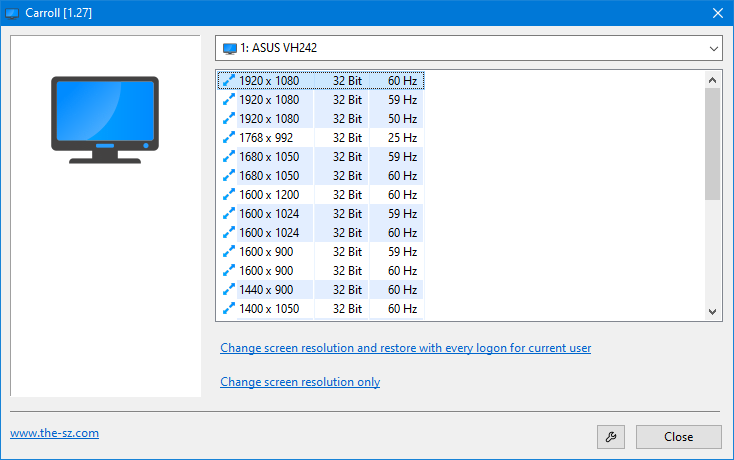
Command line options:
| /OnlySet | Set the video mode only, don’t show the user interface |
| /OnlyMonitor <0> | Change only the specified monitor |
| /Resolution «<width>x<height> <color deep> <refresh rate>» | Example: /Resolution «1024×768 32 60» |
| /NoTerminalSession | Application exits after setting the resolution, don’t keep it running to handle user switching |
| /Recommended | Use highest resolution |
| /UseStoredResolutionIfPossible | Try to use first the stored resolution, if not available use /Resolution option |
| /Position «<x> <y>» | Set monitor position, to change primary monitor, set the secondary monitor to position not 0x0 |
| /IsPrimary | Set this monitor as primary monitor |
| /l <language code> | Change user interface language to specified 2 letter language code |
Поставить оценку
Средний рейтинг 5.0, всего оценок — 1
- Скачать программу
- Описание и функции
- Скриншоты интерфейса
- Комментарии пользователей
| Название→ | Carroll |
|---|---|
| Версия→ | 1.30 |
| Лицензия→ | Бесплатно |
| Поддержка→ | Windows 11, 10, 8, 7, Vista, XP |
| Размер файла→ | 0.7 Мб |
| Разработчик→ | the sz development |
| Обновлено→ | 01 декабря 2022 |
Кэрролл позволяет каждому пользователю установить свое собственное разрешение экрана, которое будет автоматически применяться при входе в систему, без изменения системных широкоэкранных настроек.
Скачать для Windows
Скачайте последнюю версию Carroll 1.30 по прямой ссылке. Программа совместима с операционными системами Windows 11, 10, 8, 7, Vista, XP разрядностью 32/64-bit, размер установочного файла — 0.7 Мб. Данный программный продукт разработан the sz development и распространяется бесплатно. Также вы можете скачать программу с официального сайта.
Описание программы
Хотя Windows позволяет использовать несколько учетных записей пользователей, все они имеют одинаковое разрешение экрана.
Эта программа позволяет обойти это ограничение и позволить каждому пользователю установить свое собственное.
Скриншоты интерфейса

Комментарии пользователей
05 апреля 2022
Это действительно полезный инструмент, и я подумал, что могу использовать его в сценарии входа в AD. Штеффен был очень коммуникабелен и быстро работал над решением моих предложений. Я могу использовать это с ifmemberingroup, и он устанавливает разрешение экрана. Настоятельно рекомендуется.
Перейти к контенту
Carroll — маленькая утилита, цель которой помочь вам настроить разрешение экрана монитора для каждой учетной записи пользователя отдельно. Программа имеет хорошо организованный пользовательский интерфейс, выполнить предложенные операции можно легко и быстро.
Carroll, после запуска, предлагает выбрать желаемое разрешение экрана и частоту обновления, а также количество цветов. Минусом можно назвать вот какой момент, программа не предлагает нам настроить разрешение сразу для каждого пользователя отдельно, вы можете настроить его конкретно для текущего, поэтому надо каждый раз выходить из под одной учетной записи, заходить в другую, настраивать все заново и так каждый раз, но сделать это надо только раз, как вы сами понимаете. Займет это немного больше времени конечно, но куда деваться, будем надеяться, разработчик этот момент учтет.
С Carroll просто работать, настроек минимум, перевод не требуется, работает программа шустро, системных ресурсов почти не потребляет, устанавливается быстро.
Разработчик: The SZ Development
Размер: 737 KB
Скачать Carroll 1.28 бесплатно на Русском
Пароль на все архивы: rsload

Количество загрузок:82 (1 за последнюю неделю)
Операционная система:Windows XP/7/8/10/11
Последняя версия:1.30
Сообщить о неточности
Описание
Carroll is a great tool for managing user accounts in your operating system. It allows you to differentiate screen settings for each user, which is a great way to customize the experience for each user. It allows you to view the list of available resolutions and assign them to a selected profile, and it will automatically restore the chosen configuration every time the system starts. This is a great way to keep your screen settings organized and consistent. Highly recommended!
Вы можете бесплатно скачать Carroll 1.30 с нашего сайта. Программа принадлежит к категории Рабочий стол, а точнее к подкатегории Темы.
Последняя версия, доступная для скачивания, требует 730 KB на вашем диске. Самые популярные версии среди пользователей ПО 1.2, 1.1 и 1.0.
Эта бесплатная программа устанавливается на Windows XP/7/8/10/11, 32-бит версию. Разработчик этой бесплатной программы — The SZ.
По умолчанию название для установочного файла Carroll.exe. Наш встроенный антивирус просканировал эту закачку и признал ее как 100% безопасную.
От разработчика:
Carroll is a free-to-use tool that allows you to set individual screen resolution for every user. At the first time, the application shows all available screen resolution. Select the desired screen resolution and click ‘Change screen resolution and restore with every logon’.
Мы предлагаем оценить другие программы, такие как XP Visual Tools, Active Dancer или Wizard, которые часто используются вместе с Carroll.
Обновлено:
03 февр., 2023
Последние обновления